Dell Inspiron 1150: Установка и замена компонентов
Установка и замена компонентов: Dell Inspiron 1150
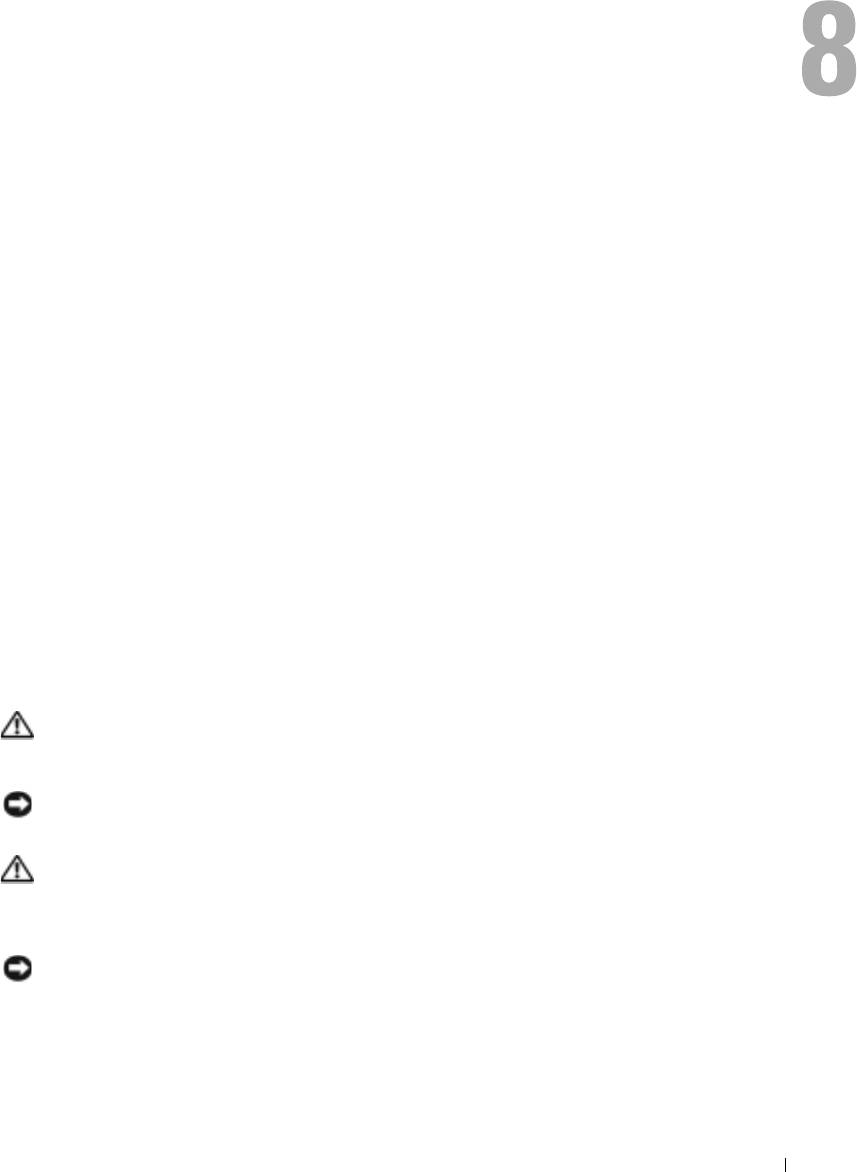
Установка и замена компонентов
Перед началом работы
В этом разделе описаны процедуры извлечения и установки компонентов компьютера. Если не
указано иначе, в каждой процедуре подразумевается соблюдение следующих условий:
•
Выполнены действия, описанные в разделе «Выключение компьютера».
•
Были прочитаны сведения по безопасности в
Информационном рук оводстве по
продуктам
.
Рекомендуемые инструменты
Для выполнения процедур, описанных в этом документе, могут потребоваться следующие
инструменты:
•
Небольшая плоская отвертка
•
Крестовая отвертка
•
Небольшая пластиковая палочка
•
Дискета или компакт-диск с программой обновления флэш-BIOS
Завершение работы компьютера
Следуйте этим инструкциям во избежание повреждений компьютера и для собственной
безопасности.
ПРЕДУПРЕЖДЕНИЕ. Перед тем как приступить к выполнению операций данного
раздела, выполните указания по безопасности, описанные в Информационном
руководстве по продуктам.
ЗАМЕЧАНИЕ. Ремонт компьютера может выполнять только квалифицированный
специалист. На ущерб, вызванный неавторизованным обслуживанием, гарантия не
распространяется.
ПРЕДУПРЕЖДЕНИЕ. Обращайтесь с компонентами и платами осторожно. Не
следует дотрагиваться до компонентов и контактов платы. Держите плату за
края или за металлическую монтажную пластину. Держите такие компоненты,
как процессор, за края, а не за контакты.
ЗАМЕЧАНИЕ. При отключении кабеля от сети беритесь за вилку или за специальную
петлю на вилке. Не тяните за кабель. У некоторых кабелей имеется разъем с
фиксирующими лапками; перед отключением кабеля такого типа нажмите на
фиксирующие лапки. При разъединении разъемов старайтесь разносить их по прямой,
чтобы контакты не погнулись. Аналогично, перед подключением кабеля убедитесь в
правильной ориентации и соответствии частей разъемов.
Установка и замена компонентов 69
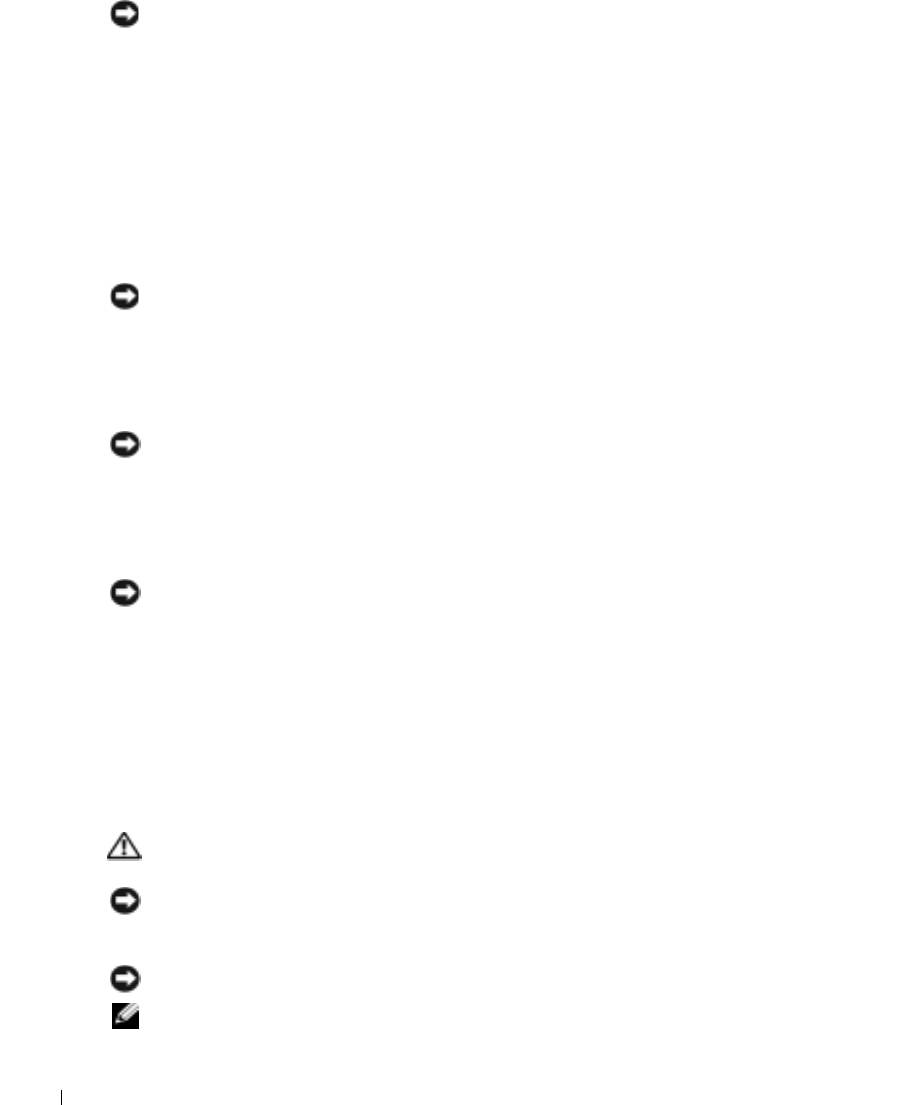
ЗАМЕЧАНИЕ. Во избежание повреждения компьютера перед началом работы с
внутренними компонентами компьютера выполните следующие действия.
1
Рабочая поверхность должна быть ровной и чистой, чтобы не поцарапать крышку
компьютера.
2
Выключите компьютер.
3
Убедитесь, что компьютер и все подключенные к нему устройства выключены. Если
компьютер и подсоединенные к нему устройства не выключились автоматически при
завершении работы компьютера, нажмите на 4 секунды кнопку питания.
4
Если компьютер подключен к стыковочному устройству, отстыкуйте его. Инструкции
можно найти в документации по стыковочному устройству.
www.dell.com | support.dell.com
ЗАМЕЧАНИЕ. Сначала отсоединяйте сетевой кабель от стенной розетки, а затем от
компьютера.
5
Отключите компьютер от всех телефонных и телекоммуникационных линий.
6
Отсоедините компьютер и все подключенные к нему устройства от электросети, затем
нажмите кнопку питания, чтобы снять остаточный заряд с системной платы.
ЗАМЕЧАНИЕ. Сначала подсоединяйте сетевой кабель к стенной розетке, а затем к
компьютеру.
7
Извлеките все установленные платы PC Card из гнезда PC Card.
8
Закройте дисплей и, перевернув компьютер, положите его на ровную рабочую
поверхность.
ЗАМЕЧАНИЕ. Во избежание повреждения системной платы перед обслуживанием
компьютера необходимо вынуть главную батарею.
9
Сдвинув и удерживая защелку отсека для аккумулятора на нижней панели компьютера,
извлеките аккумулятор из отсека.
10
Извлеките все установленные модули.
11
Выньте жесткий диск.
Жесткий диск
ПРЕДУПРЕЖДЕНИЕ. Если вы извлекаете диск из компьютера в то время, когда
он горячий, не прикасайтесь к металлическому корпусу жесткого диска.
ЗАМЕЧАНИЕ. Чтобы предотвратить потерю данных, выключите компьютер (см. стр. 28)
перед тем, как извлечь жесткий диск. Не извлекайте жесткий диск, если компьютер
включен, находится в ждущем или спящем режиме.
ЗАМЕЧАНИЕ. Жесткие диски крайне хрупкие, даже легкий удар может повредить диск.
ПРИМЕЧАНИЕ. Корпорация Dell не гарантирует совместимости жестких дисков других
компаний и не обеспечивает их поддержку.
70 Установка и замена компонентов
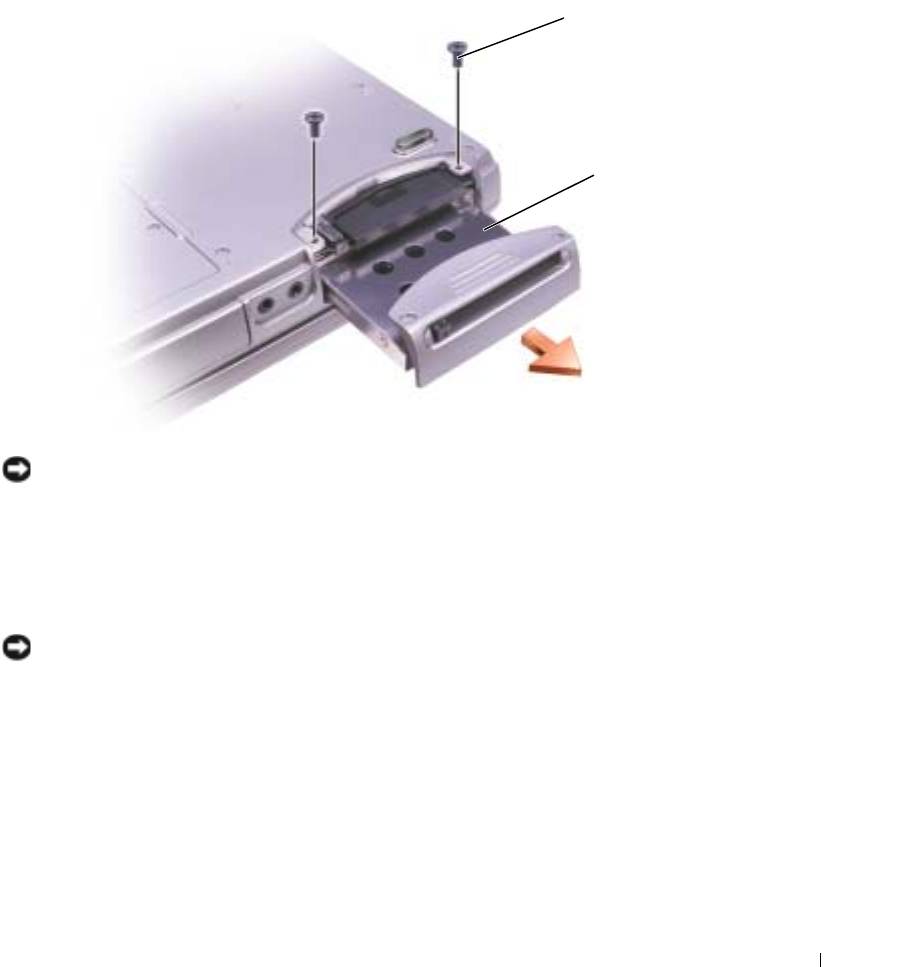
Для замены жесткого диска в отделении для жесткого диска:
1
Выполните инструкции в разделе «Перед началом работы» на стр. 69.
2
Переверните компьютер и выверните винты жесткого диска.
винты (2)
жесткий диск
ЗАМЕЧАНИЕ. Если жесткий диск вынут из компьютера, храните его в антистатической
упаковке. Прочтите указания по безопасности, описанные в Информационном
руководстве по продуктам.
3
Извлеките жесткий диск из компьютера.
4
Вытащите новый диск из упаковки.
Сохраните оригинальную упаковку для хранения или транспортировки жесткого диска.
ЗАМЕЧАНИЕ. Надавливайте на диск с силой и равномерно, чтобы поместить его на
место. При слишком сильном нажатии можно повредить разъем.
5
Вставьте жесткий диск в отсек и, нажимая на него, полностью вдвиньте его в отсек.
6
Вставьте на место и затяните винты.
7
Установите операционную систему на компьютер.
8
Установите на компьютер драйверы и утилиты.
Установка и замена компонентов 71
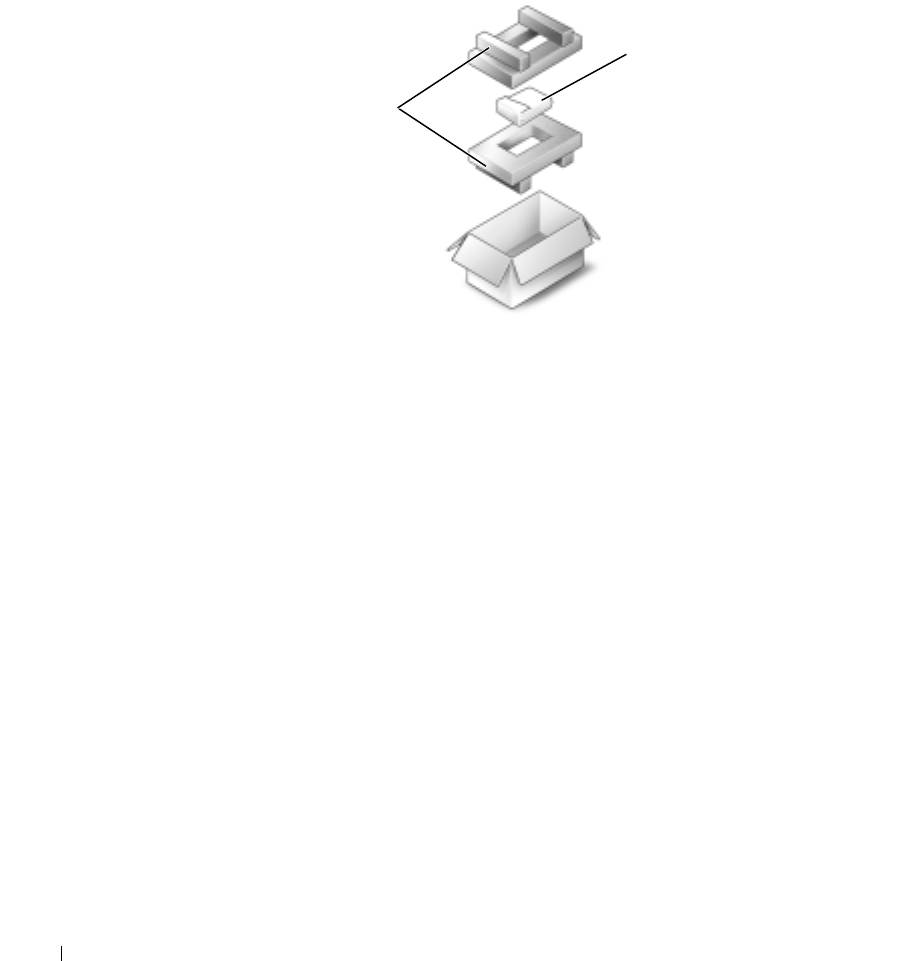
Возврат жесткого диска в компанию Dell
Возврат вашего старого жесткого диска в компанию Dell должен осуществляться в
оригинальной или аналогичной упаковке из фольги. В противном случае жесткий диск может
быть поврежден в процессе транспортировки.
жесткий диск
упаковка из
пеноматериала
www.dell.com | support.dell.com
Память
Объем оперативной памяти компьютера можно увеличить, установив на системную плату
модули памяти. См. стр. 84 для получения информации о памяти, поддерживаемой вашим
компьютером.Устанавливайте только те модули памяти, которые подходят для вашего
компьютера.
1
Выполните инструкции в разделе «Перед началом работы» на стр.69.
2
Переверните компьютер, ослабьте невыпадающий винт в крышке модуля памяти и
полностью снимите крышку с компьютера.
72 Установка и замена компонентов
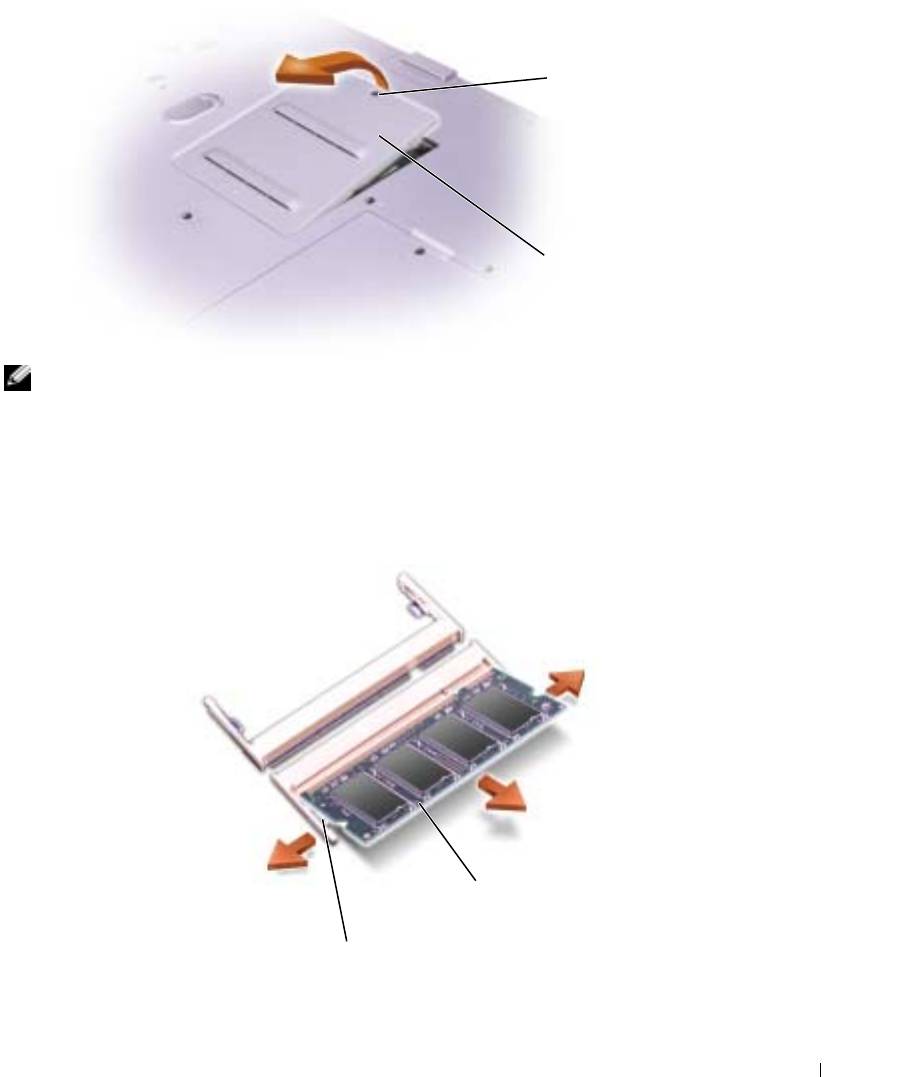
невыпадающий винт
крышка модуля
памяти
ПРИМЕЧАНИЕ. Модули памяти, приобретенные у компании DELL, подпадают под
гарантию вашего компьютера.
3
При замене модуля памяти извлеките имеющийся модуль:
a
Подушечками пальцев осторожно раскрывайте зажимные клипсы с каждой стороны
разъема модуля памяти до тех пор, пока модуль памяти не выскочит.
b
Выньте модуль из разъема.
модуль памяти
зажимные клипсы
Установка и замена компонентов 73
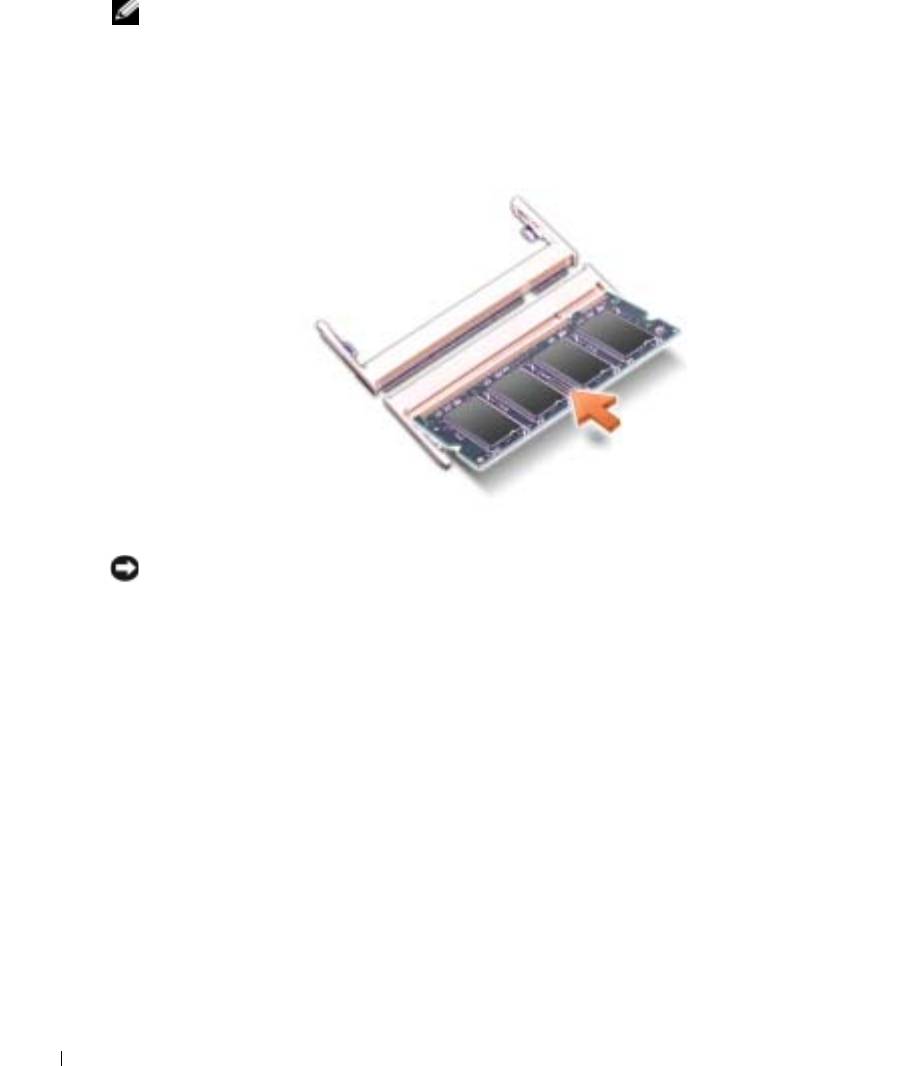
4
Заземлитесь и установите новый модуль памяти:
ПРИМЕЧАНИЕ. Если модуль памяти не будет установлен правильно, компьютер может
не загружаться надлежащим образом. При этом никаких сообщений об ошибке не
появится.
a
Совместите прорезь на краю разъема модуля со слотом в центре разъема.
b
Задвиньте модуль в слот до упора под углом 45 градусов и наклоняйте модуль вниз до
щелчка. Если вы не услышали щелчка, выньте модуль и установите его еще раз.
www.dell.com | support.dell.com
5
Верните крышку на место.
ЗАМЕЧАНИЕ. Если крышка модуля памяти плохо закрывается, извлеките модуль и
попробуйте вставить его еще раз. Не закрывайте крышку силой, это может повредить
компьютер.
6
Вставьте батарею в отсек для батареи или подсоедините адаптер переменного тока к
компьютеру и к источнику электрического питания.
7
Включите компьютер.
При загрузке компьютера система распознает дополнительную оперативную память и
автоматически обновляет информацию о конфигурации системы.
Для проверки объема памяти, установленной на компьютер, щелкните на кнопке
Пуск
,
выберите
Справка и поддержка
и затем
Сведения о компьютере
.
74 Установка и замена компонентов
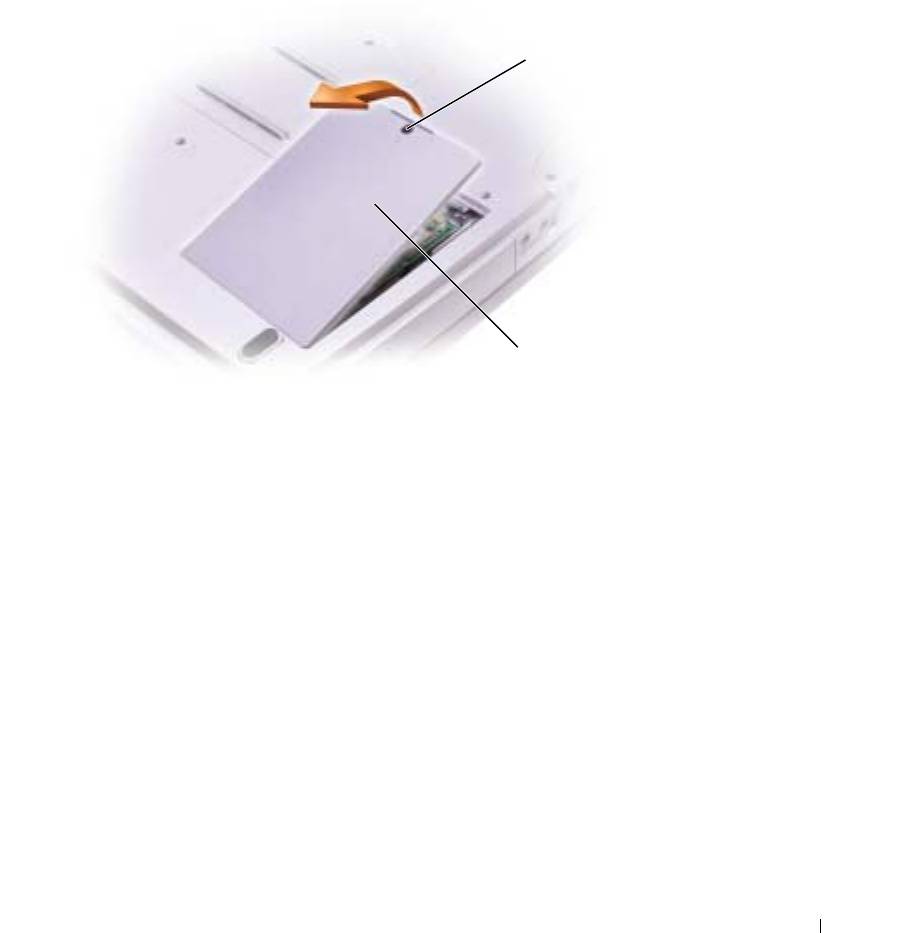
Moдем и мини$плата PCI
1 Выполните инструкции в разделе «Перед началом работы» на стр.69.
2 Переверните компьютер, ослабьте винт крепления на крышке модема/мини-платы PCI
и полностью снимите крышку с компьютера.
невыпадающий винт
крышка модема/платы
Mini PCI
3
Продолжайте в соответствии с разделом:
• Для подключения модема смотрите раздел «Добавление модема».
• Информацию о подключении платы Mini PCI Card см. на стр. 76.
Замена модема
1 Извлеките установленный модем:
a Выверните винты, прикрепляющие модем к системному блоку, и отложите их в
сторону.
b Потяните кверху за прикрепленный язычок, чтобы вытащить модем из разъема в
системном блоке, и разъедините кабель модема.
Установка и замена компонентов 75
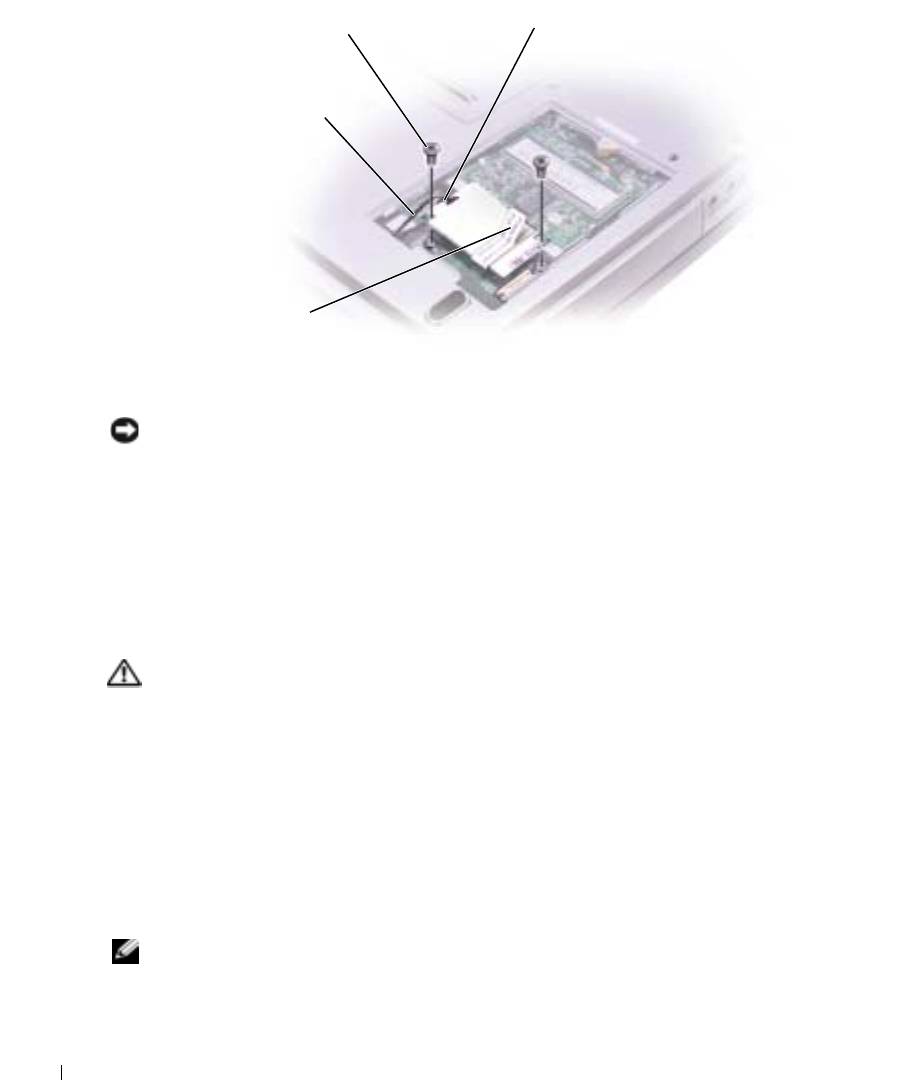
разъем модемного кабеля
винты (2)
кабель модема
www.dell.com | support.dell.com
язычок
2 Подсоедините кабель модема к модему.
ЗАМЕЧАНИЕ. Разъемы кабеля подогнаны для правильной вставки, не прилагайте
усилий при соединении.
3
Выровняйте модем с отверстиями для винтов и вдавите модем в разъем на системном
блоке.
4 Затяните винты, чтобы прикрепить модем к системному блоку.
5 Верните крышку на место.
Добавление миниплаты PCI
ПРЕДУПРЕЖДЕНИЕ. Требованиями FCC категорически запрещено
устанавливать платы Mini PCI, которые работают на частоте 5 ГГц, для
беспроводных ЛВС (пункты 802.11a, 802.11a/b, 802.11a/b/g). Пользователь не
должен устанавливать подобные устройства никогда. Только обученный
технический персонал компании Dell имеет разрешение на установку плат Mini
PCI, работающих на частоте 5 ГГц, для беспроводных ЛВС.
Если выполняется извлечение и/или установка мини+платы PCI, работающей на
частоте 2,4 ГГц (пункты 802.11b, 802.11b/g), выполняйте инструкции,
указанные ниже. Могут устанавливаться только изделия, разрешенные для
использования в данном портативном компьютере. Разрешенные для
использования мини+платы PCI можно приобрести только в компании Dell.
ПРИМЕЧАНИЕ. Пользователю разрешается извлекать и устанавливать платы PC Card,
работающие на частоте 2,4 ГГц, для беспроводных ЛВС.
76 Установка и замена компонентов
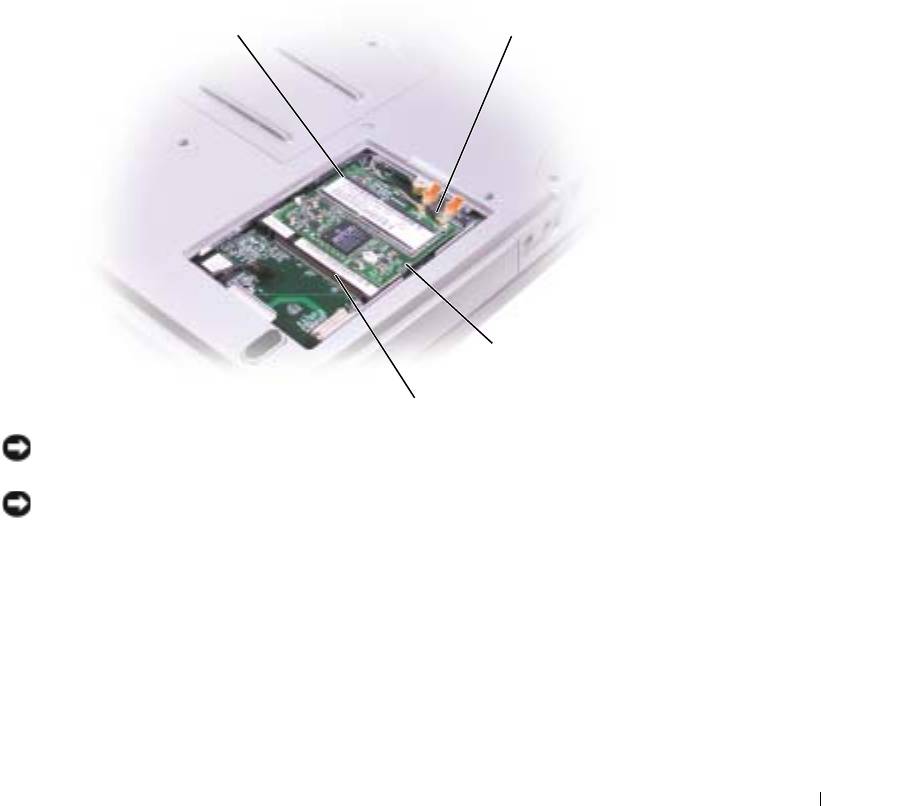
Если в комплект приобретаемого компьютера входит плата Mini PCI card, она уже
установлена.
1 Если плата Mini PCI еще не установлена, перейдите на действие 2. При замене платы
Mini сначала выньте старую плату.
a Отсоедините от мини-платы PCI все кабели.
b Освободите мини-плату PCI, раздвигая металлические защелки, пока плата слегка
не выдвинется.
c Извлеките мини-плату PCI из разъема.
миниплата PCI
кабели (2)
металлические
зажимные соединения (2)
разъем миниплаты PCI
ЗАМЕЧАНИЕ. Во избежание повреждения миниплаты PCI никогда не размещайте
кабели над или под платой.
ЗАМЕЧАНИЕ. Разъемы сконструированы так, чтобы обеспечить правильность
подсоединения. Если при установке чувствуется сопротивление, проверьте разъемы и
измените направление установки платы.
Установка и замена компонентов 77

2 Совместите мини-плату PCI с раъемом, установив ее под углом 45 градусов, и
нажатием установите ее в разъем до щелчка.
миниплата PCI
кабели (2)
www.dell.com | support.dell.com
разъем миниплаты PCI
3 Подсоедините кабели антенны к плате Mini PCI.
4 Закройте крышку.
CD или DVD дисковод
1
Выполните инструкции в разделе «Перед началом работы» на стр. 69.
2
Переверните компьютер, ослабьте невыпадающий винт в крышке модуля памяти и
полностью снимите крышку с компьютера.
78 Установка и замена компонентов

невыпадающий винт
крышка модуля
памяти
3
Выверните винт, обозначенный «O», рядом с крышкой модуля памяти.
CD или DVDдисковод
винт
рычаг
4
Нажмите на рычаг рядом с разъемами модуля памяти в направлении стрелки на рычаге (по
направлению к диску) для высвобождения диска.
5
Вытащите диск из отсека.
Установка и замена компонентов 79
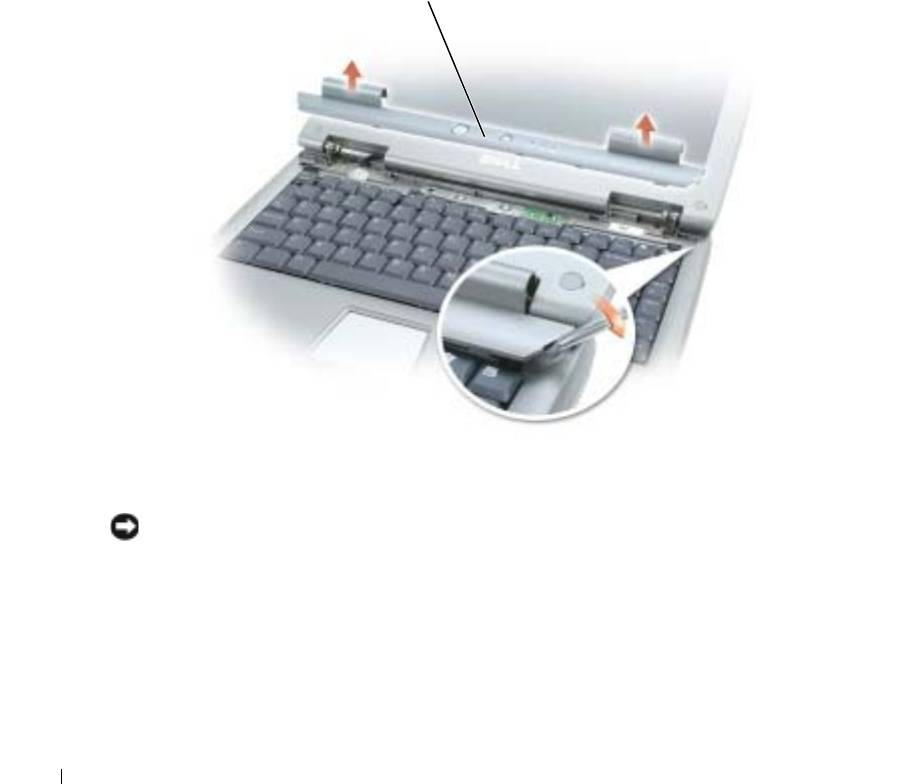
6
Плавно задвигайте новый диск в отсек до тех пор, пока диск полностью не разместится.
7
Вставьте на место винт, который был вывернут, когда выполнялся действие 3.
8
Ус т а н о в и те на место крышку модуля памяти и винт.
Клавиатура
1
Выполните инструкции в разделе «Перед началом работы» на стр. 69.
2
Используйте небольшую плоскую отвертку или пластиковое приспособление для
открывания, чтобы сдвинуть правую сторону крышки соединения с прорезью, и снимите
незакрепленную крышку с соединений и основания.
www.dell.com | support.dell.com
крышка для соединения
3
Приподнимите крышку для соединения и снимите ее с соединения и основания.
4
Выньте четыре винта клавиатуры.
ЗАМЕЧАНИЕ. Колпачки для клавиш на клавиатуре хрупкие, легко смещаются, и их
установка требует времени. Будьте осторожны во время разборки и манипулирования с
клавиатурой.
5
Сдвиньте клавиатуру с основания и оставьте ее на соединениях с дисплеем таким образом,
чтобы разъем клавиатуры оставался открытым.
6
Приподнимите вверх и потяните разъем клавиатуры для того, чтобы отсоединить ее от
разъема интерфейса, расположенного на системном блоке.
80 Установка и замена компонентов
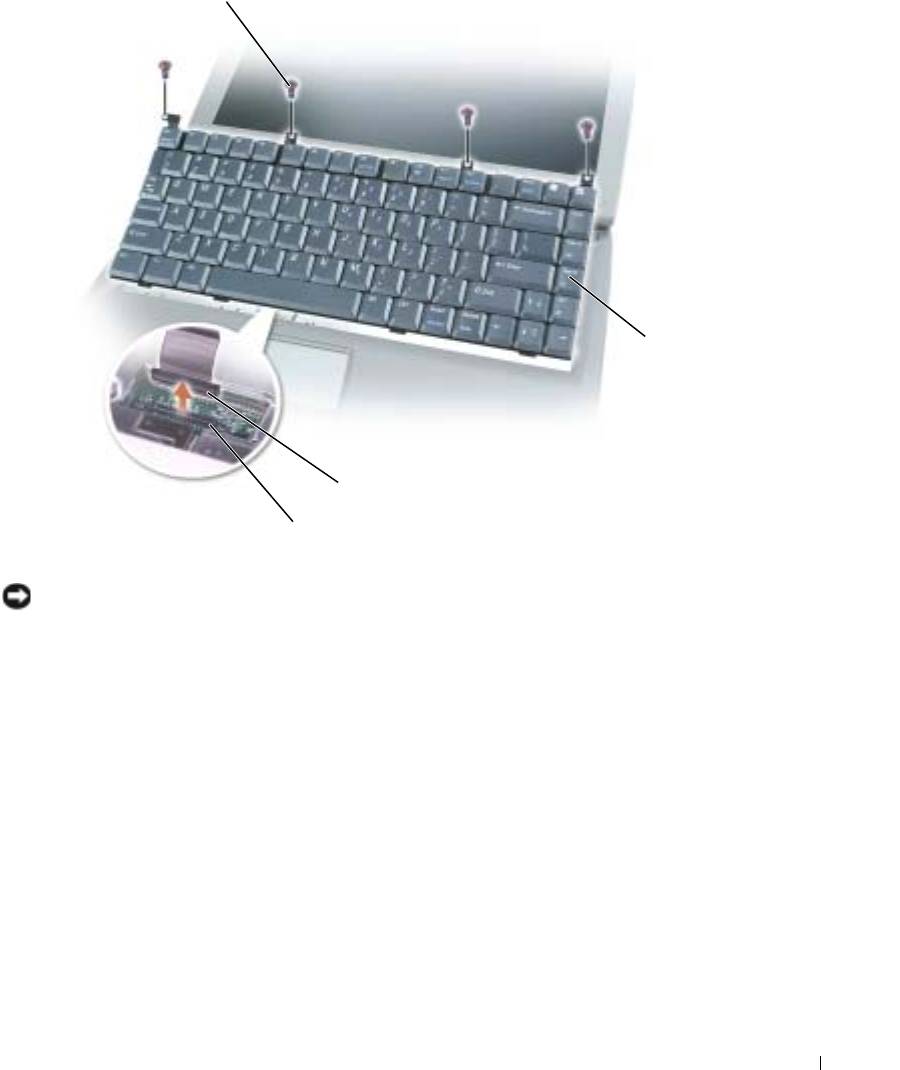
винты клавиатуры (4)
клавиатура
разъем клавиатуры
разъем интерфейса
7
Снимите клавиатуру с основания.
ЗАМЕЧАНИЕ. Во избежание повреждения контактов разъема равномерно вдвигайте
разъем клавиатуры в разъем интерфейса на системном блоке и не переворачивайте
разъем клавиатуры.
8
Соедините разъем заменяемой клавиатуры с разъемом интерфейса на системном блоке.
Установка и замена компонентов 81

винты клавиатуры (4)
www.dell.com | support.dell.com
клавиатура
зажимные
разъем клавиатуры
соединения (4)
разъем интерфейса
9
Вставьте четыре зажимных соединения клавиатуры в соответствующие им слоты и
опустите клавиатуру в основание.
Убедитесь в том, что все четыре зажимных соединения защелкнулись перед тем, как
попытаться полностью установить клавиатуру.
10
Вставьте на место четыре винта клавиатуры.
11
Верните крышку соединений на место.
82 Установка и замена компонентов





